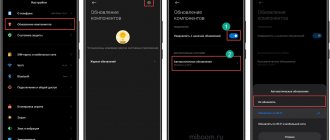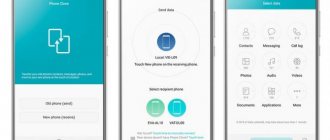- Обеспечьте доступ к местоположению
- Проверьте подключение к Интернету
- Вручную выберите местоположение в виджете погоды
- Удалить сохраненное местоположение
- Включите обновление приложения в фоновом режиме для приложения «Погода»
- Удалите и переустановите приложение Погода
- Обновите до последней версии iOS
- Сбросить данные о местоположении и конфиденциальности
- Сбросить все настройки
Обеспечьте доступ к местоположению
Первый шаг — убедиться, что приложение iPhone Weather имеет доступ к вашему местоположению. Чтобы проверить это:
- Откройте приложение «Настройки», прокрутите вниз и нажмите «Конфиденциальность».
- Нажмите на Службы геолокации.
- Во-первых, убедитесь, что включен переключатель служб определения местоположения.
- Затем прокрутите вниз и нажмите Погода.
- Нажмите во время использования приложения или виджетов. Вы также можете включить переключатель «Точное местоположение».
Как настроить на айфоне
Как говорилось выше, в стандартный набор iOS для айфонов, входит усовершенствованный метеовиджет, настроить и пользоваться который очень просто. Для начала, заходим в «Настройки», нажимаем на «Конфиденциальность» и переходим в «Службы геолокации» что бы посмотреть доступ к геопозиции. Переключаем радио-кнопку в положение «Активировать» если выключено.
Чтобы добавить города, необходимые именно вам, надо запустить одноименное приложение, после чего кликнуть по кнопке «Settings» (выглядит как шестеренка), которая располагается в правом углу снизу экрана. В опциях, которые открылись, можно выбрать альтернативный вариант показа температуры, по Фаренгейту или Цельсию. Там же находиться кнопка (крестик или плюсик) для добавления нового населенного пункта.
Если надо поменять перечень городов в скроллируемом списке, достаточно снова открыть меню, найти в списке уже ненужный город и, с помощью смаха пальцем справа налево, открыть кнопку удаления.
Проверьте подключение к Интернету.
Само собой разумеется, что для обновления информации о погоде ваш iPhone должен иметь работающее подключение к Интернету. Давайте выполним быструю проверку, чтобы убедиться, что с этим все в порядке.
- Откройте приложение «Настройки» и нажмите Wi-Fi. Убедитесь, что вы подключены к сети.
Или нажмите «Сотовая связь» и убедитесь, что она включена. Далее прокрутите вниз и убедитесь, что в разделе СОТОВЫЕ ДАННЫЕ переключатель погоды зеленый. - Теперь откройте Safari и попробуйте посетить сайт. Если он загружается, все в порядке. У приложения погоды и виджета не должно возникнуть проблем с получением свежих данных.
Примечание. Если вы используете VPN, отключите его.
Я обнаружил этот трюк, просматривая официальный сайт Apple. форум разработчиков.
- На главном экране iOS 14 нажмите и удерживайте виджет погоды. Нажмите на Edit Widget.
- Нажмите на Местоположение.
- Вместо «Мое местоположение» введите вручную и выберите желаемое местоположение, например Нью-Дели.
Примечание. После выпуска одного или двух дополнительных обновлений iOS 14 Apple позаботится об этом, и вы снова сможете переключиться на «Мое местоположение».
Почему не обновляется погода на Хуавей и Хонор: причины
Есть три основных обстоятельства, по которым не обновляется погода на Honor и Huawei.
- Сбой в работе системы после обновления прошивки или сброса до заводских настроек. Любой телефон — это достаточно сложный и запутанный механизм. Поэтому не удивительно, что происходят мелкие ошибки и лаги. Одним из таких бывает ошибка прошивки, которая не налаживает стабильное отображение виджетов на рабочем столе. Чтобы вернуть в активное функционирование метеорологический прогноз, перезапустите опцию — выключите ее и включите через пару минут. Для эффективности советуем перезагрузить устройство.
- Засоренность кэша и памяти. Оперативная память отвечает и за те процессы, которые происходят без вмешательства владельца устройства. Поэтому при чрезмерном засорении гаджета некоторые автоматические процессы могут не запускаться. Чтобы освободить место и нормализовать работу процессов, очистите кэш телефона.
- Активно энергосберегающее положение. Если владелец включил на своем смартфоне режим экономии энергии, то дополнительные возможности отключаются. Чтобы не потреблять лишнюю энергию батареи, перестают работать и виджеты на рабочем столе. Как только телефон перейдет в привычный режим работы, обновление продолжится в нормальном режиме.
Как перенести данные с iPhone на Huawei или Honor полностью
Удалите сохраненное местоположение.
- Откройте приложение Погода и в правом нижнем углу нажмите на значок стека.
- Ниже «Мое местоположение» вы увидите сохраненные местоположения. Проведите справа налево по одному и коснитесь «Удалить». Повторите это для всех сохраненных записей.
- Перезагрузите iPhone, и виджет погоды теперь должен работать правильно.
- Вы также можете продолжить и повторно сохранить желаемые места. Для этого выполните первый шаг, а затем нажмите значок поиска. Введите название города, нажмите на предложение и, наконец, нажмите «Добавить».
Неправильное отображение температуры и других показателей
Неверная температура
Имеются ввиду слишком большие отклонения в показателях — например на улице 10 градусов тепла, но при этом iPhone показывает +50 жары. Откуда такая разница? Все дело в том, в каких единицах отображается температура:
- Запустите программу Погода, откройте список городов и в левом нижнем углу увидите переключатель между градусами Цельсия и градусами Фаренгейта. Переключитесь на нужные единицы — погода станет «нормальной» и все аномалии пропадут.
- Также обязательно откройте «Настройки — Основные — Язык и регион» и посмотрите, в каких единицах температура отображается по умолчанию. Вдруг, кто-то пошутил и поставил Фаренгейты?:)
Как видите, неправильные показатели погоды (слишком большие значения градусов) не говорят о каких-либо проблемах с iPhone — нужно всего лишь исправить настройки.
Как поменять единицы давления в стандартном приложении погода?
Впрочем, различные метаморфозы можно увидеть не только с температурой, но и с отображением атмосферного давления. Все мы привыкли, что единицей его измерения является миллиметр ртутного столба (мм рт.ст.)
А как быть, если iPhone отображает давление в миллибарах (мбар) или гектопаскалях (гПа)? Для того чтобы изменить единицы на миллиметр ртутного столба, нужно:
- Открыть «Настройки — Основные».
- Выбрать «Язык и Регион».
- Установить регион — Россия.
Все. Открываем погоду, видим правильные и знакомые всем нам цифры атмосферного давления в мм рт.ст. Ура!
Скорость ветра и видимость в милях — как вернуть километры?
Решение будет точно таким же, как и в случае описанном чуть выше. Если вы не понимаете, откуда в стандартном приложении погода появились значения в милях, и очень хочется поменять их на километры, то обязательно проверьте — какой регион установлен в настройках iOS? При необходимости, замените его на РФ.
Пожалуй, это все известные мне проблемы, связанные с программой «Погода» от компании Apple. Но если автор что-то пропустил или вас есть вопросы, то как можно быстрей пишите в комментарии — будем разбираться и искать подходящее решение!
P.S. Кстати, я тут подготовил подборку лучших погодных приложений для iPhone. Крайне рекомендую к ознакомлению!
P.S.S. Чуть не забыл самое главное! Как всегда получать максимально верный прогноз? Секретный способ: ставьте «лайки» и жмите на кнопки социальных сетей — каждый «+1» повышает шансы на получение точных цифр! Думаете, это шутка? А вы попробуйте!:)
Включите фоновое обновление приложения «Погода».
Фоновое обновление позволяет приложению получать новые данные в фоновом режиме. Поскольку вы столкнулись с трудностями при использовании виджета Погода, давайте убедимся, что здесь все правильно.
- Откройте приложение «Настройки» и нажмите «Общие».
- Нажмите на «Обновление фонового приложения».
- На следующем экране убедитесь, что он включен. Кроме того, прокрутите вниз и убедитесь, что переключатель Погода включен.
Глюки виджета погоды
С прибытием Ios 14, версии, которая привнесла новые функции в виджет, были некоторые проблемы именно с приложением Погода. Обычно ошибка в том, что данные не отображаются или виджет выглядит полностью черным. Если вы уже проверили обновления и перезапустили iPhone, как указано в предыдущих пунктах, вы можете попробовать удалите виджет и верните его обратно . Таким образом, проблема обычно решается почти всегда, но если нет, вам придется дождитесь обновления iOS или, в худшем случае, отформатируйте iPhone и настроить без бэкапа. В последнем случае вы должны знать, что потеряете все свои настройки, хотя вы можете сохранить ряд данных, таких как фотографии, календари или заметки, которые синхронизируются с iCloud (вы можете проверить это в Настройках> ваше имя> iCloud).
Удалите и снова установите приложение «Погода».
Хотя Погода — это встроенное приложение Apple, вы можете удалить его и переустановить, чтобы исправить ситуацию. Вот как.
- На главном экране или в библиотеке приложений нажмите и удерживайте значок погоды. Нажмите на Удалить приложение → Удалить приложение → Удалить. Кроме того, длительное нажатие и более длительное нажатие приводит к переходу в режим покачивания. Вы можете нажать на кнопку «минус» и продолжить.
- Перезагрузите ваш iPhone.
- Откройте App Store и нажмите «Поиск». Тип Погода и нажмите на значок загрузки, чтобы установить официальное приложение.
Как настроить на айпаде
На iPad нет такой удобной утилиты, как у младшего брата, но узнавать о местных метеоусловиях можно в «Центре уведомлений». Странная особенность операционной системы на планшете ставит в ступор многих владельцев, но решение существует. Открываем настройки, тапнуть на конфиденциальность, потом зайти в Службы геолокации и дать доступ «Погоде» к координатам устройства. При подключении к сети Интернет, произойдет поступление информации и на экране отобразятся новые данные о происходящим в вашем округе.
Обновите iOS до последней версии.
Apple регулярно выпускает обновления iOS, чтобы исправить такие ошибки и проблемы. И особенно после крупного выпуска iOS (скажем, iOS 14) вы скоро получите следующую версию (скажем, iOS 14.1).
Это (и последующие обновления) значительно улучшают ситуацию на основе отзывов пользователей. Таким образом, вы должны получить самую последнюю версию, если она доступна.
Примечание. Если вы используете бета-версию iOS 14, вы также можете перейти на общедоступную версию iOS 14.
Проверьте, установлена ли у вас последняя версия iOS
Некоторые версии программного обеспечения iPhone могут содержать ошибку, вызывающую проблемы с приложениями, в том числе с погодой. Поэтому рекомендуется всегда иметь самую последнюю версию. Чтобы проверить, нет ли более свежих, вы должны перейти на Настройки> Общие> Обновление ПО и если есть обновление, вы увидите возможность загрузить его, а затем установить.
Сбросить данные о местоположении и конфиденциальности
Если ничего не помогает, может помочь сброс данных о местоположении. Позвольте мне направить вас.
- Откройте приложение «Настройки» и нажмите «Общие».
- Прокрутите до конца и нажмите Сброс.
- Нажмите на «Сбросить местоположение и конфиденциальность». Введите пароль вашего iPhone и подтвердите.
Перестал работать гаджет погоды на компьютере. В чем причина?
Прежде всего при выяснении причин сбоя данной службы нужно обратить внимание на систему, в которой произошел сбой, и используемый тип приложения.
К примеру, гаджеты погоды для «Виндовс» или мобильных систем зачастую могут давать сбои только по причине отключения определения текущего местоположения владельца. В некотором смысле сбой можно отнести и к программным компонентам, если на компьютере используется стороннее программное обеспечение. А вот «родная» служба Windows (особенно в седьмой версии системы) может вызывать сбои и по другой причине, о чем будет сказано чуть позже.
Вместо итога
Остается добавить, что установить гаджеты погоды стороннего разработчика можно совершенно элементарно. Вопрос состоит только в том, кому именно отдать предпочтение. Сам же процесс инсталляции от стандартного не отличается.
Что же касается устранения проблемы работоспособности, тут все зависит от системы. Если сбой связан с примитивными настройками даты, времени или текущего местоположения, тут все просто, даже применительно к мобильным системам. В случае с Windows придется потрудиться. Однако и предложенный вариант не должен вызывать трудностей. Главный аспект тут состоит в том, чтобы найти пользовательскую папку AppData, которая по умолчанию в Windows не отображается (считается, что это системный каталог, содержимое которого изменять не рекомендуется). На самом же деле нет ничего страшного в том, чтобы просто открыть файл настроек и сохранить его без произведения каких-либо изменений. На работе системы это не скажется никоим образом.
Наконец, если проблема с вышеперечисленными причинами не связана, вероятнее всего, придется проверить настройки связи. Это касается используемого по умолчанию протокола TCP/IP. Может быть, придется отключить использование прокси для локальных адресов, установить получение IP или адреса DNS в автоматическом режиме. Со стороны принимающего запрос сервера при обратном ответе тоже могут быть проблемы, и не всегда погодная служба, заявленная в поддержке Microsoft, работает стабильно. Так что тут от конечного пользователя уже ничего не зависит.